如何開啟 Windows記憶體診斷工具是一個 Windows 內建的功能,主要的功用就是幫電腦診斷記憶體是否有問題,例如電腦莫名其妙的自動關機,或者是跑出一個藍屏顯示硬體可能故障,必須重新啟動,有很多種情況都可能是記憶體損壞,這時候我們可以透過 Windows的記憶體診斷工具來判斷,以下是幾個簡單的操作步驟,先開啟記憶體診斷工具,選擇要檢測的方式,電腦就會自動進行檢測。
【以下以Windows 8.1為操作範例】
1. 點選桌面上的『控制台』。
2. 請點選『系統及安全性』。
3. 請點選『系統管理工具』。
4. 請再點選『Windows記憶體診斷』。
5. 最後點選『立即重新啟動並檢查問題』即可。
6. 電腦重新啟動並進入記憶體診斷工具頁面
當電腦重新啟動後,會自動進入 Windows記憶體診斷工具,接著就是等待系統跑完整個流程,這個部分需要花蠻多時間的,至少數分鐘到數十分鐘,因為要測出記憶體是否有問題,必須重複跑很多的程式,看看記憶體是否會出錯,不過別擔心,這個部分系統會自動跑完,只需要看狀態是否會出現檢測到的問題,如果沒有問題,系統就會一直跑到結束為止。
除此之外,也可以按 F1 進入比較進階的選項,請看步驟7。
7. 選擇記憶體檢測項目
當你在步驟6的時候按下了 F1 按鈕,即可進入這個選單,有分為基本、標準、擴充的不同測試項目,每個項目都有詳細的檢測說明,看看自己有沒有需要,下面就一個【通過計數(0-99)】 的地方,那是用來設定整個混合測試要重複跑幾次,預設為 2 次,如果設為 0 代表無限次,如果時間非常多才考慮設為 0,否則那真的會跑很久很久,但跑無限次也是有其意義的,因為有些記憶體的問題需要跑很多次測試或是記憶體的溫度到達一個程度才會出現。
假設都設定好了,按一下鍵盤上的 F10 按鈕套用,Windows 記憶體診斷工具就會根據設定開始檢測,檢測的過程中,可以用 ESC 按鈕跳出檢測,如果剛剛的【通過計數(0-99)】沒有設為 0,那整個流程跑完後系統就會自動重新開機並進入 Windows的桌面。
8. 檢測完成看結果
當完成整個 Window 記憶體檢測之後,要怎麼看檢測完成的結果呢?根據上一個步驟,系統會在檢測完後自動重新開機,就跟平時自己開機使用電腦一樣,進入到 Windows的桌面,右下角會跳出一個訊息視窗,如果檢測結果是正常,會看到沒有發現錯誤的訊息,那電腦的問題可能不是記憶體所造成的。相對的,如果檢測出記憶體有損壞或其他的問題,可能需要將你的電腦送修了,若自己有辦法更換記憶體也是個方法,處理方式很多種,看個人的需要而定,至少問題找出來了。

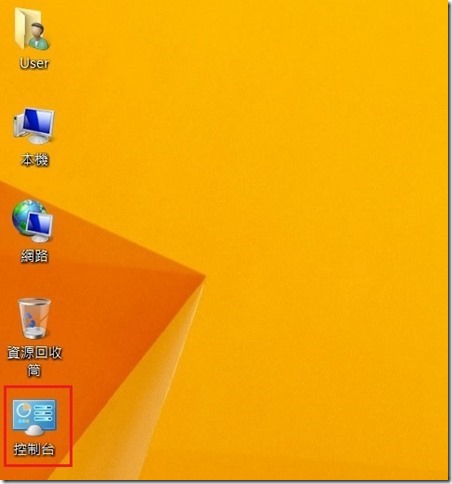
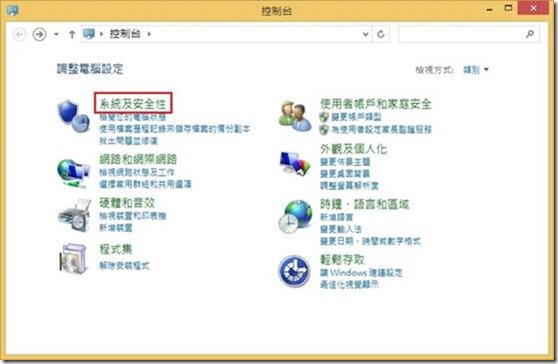
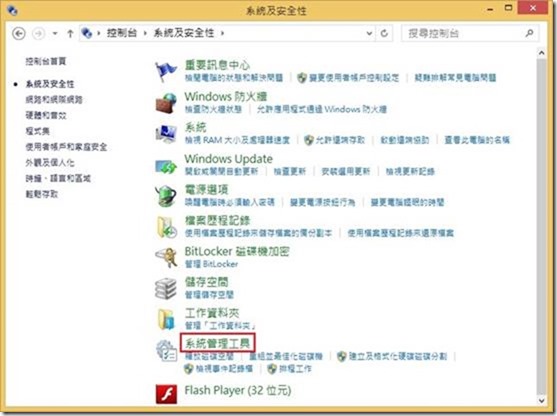
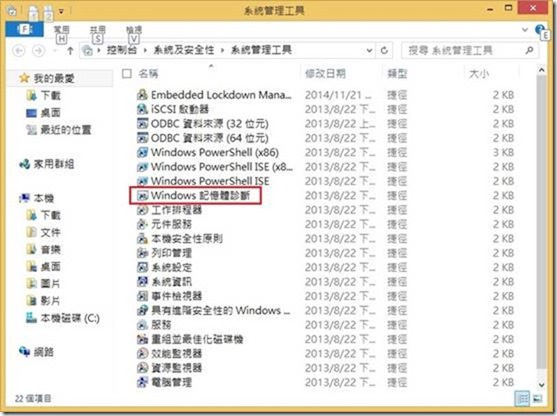
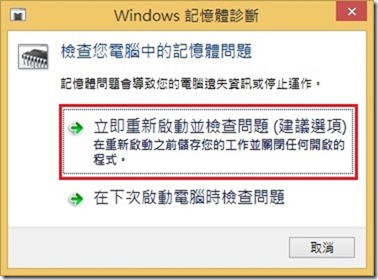
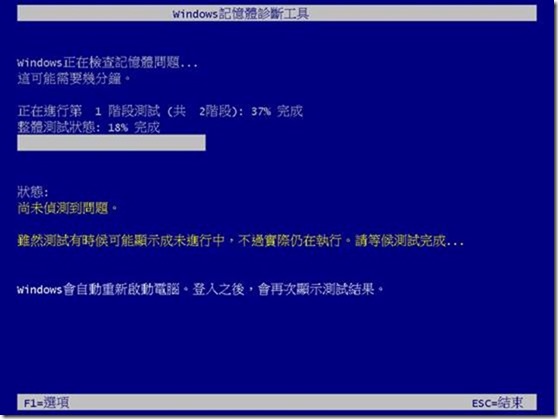
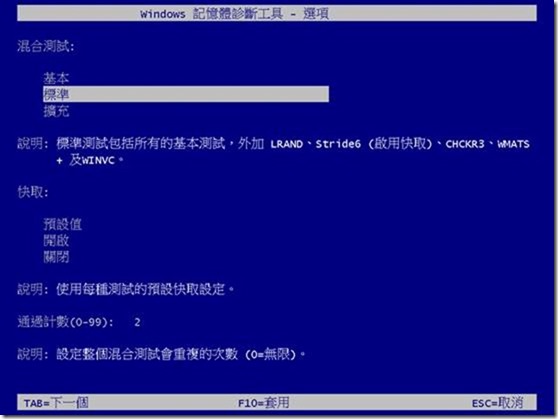
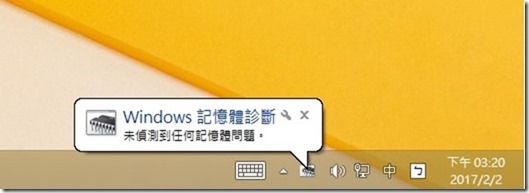
Leave a Reply